Vous désirez synchroniser un ou plusieurs dossiers de votre ordinateur ou d’un autre service Cloud avec votre disque virtuel ? Si Mailo ne dispose pas encore d’outil de synchronisation de fichiers, vous pouvez utiliser des logiciels du marché pour le faire.

Rendez-vous sur la page Download pour télécharger le fichier d’installation correspondant à votre système d’exploitation. Installez ensuite le logiciel en cliquant sur le fichier téléchargé.
A la fin de l’installation, lancez le logiciel.
Son interface peut sembler un peu complexe, mais le logiciel est simple à configurer et à utiliser.
Configurer les dossiers à synchroniser
FreeFileSync permet de synchroniser 2 dossiers, configurés dans les colonnes de l’interface (numérotées 1 et 2 dans la capture d’écran ci-dessus). En haut de chaque colonne, des commandes permettent d’indiquer l’emplacement du dossier.
- Pour indiquer un emplacement de votre ordinateur, cliquez sur le bouton Parcourir puis sélectionnez un dossier sur votre ordinateur.
- Pour sélectionner votre disque virtuel Mailo, cliquez sur l’icône Accès au stockage en ligne représentée par un nuage.
– sélectionnez le type de connexion FTP
– tapez le nom du serveur : ftp.mailo.com et indiquez le port : 21
– indiquez votre adresse e-mail dans le champ Nom de l’utilisateur et tapez le mot de passe de votre compte.
– vous pouvez éventuellement indiquer un répertoire précis de votre disque virtuel en cliquant sur le bouton Parcourir. - Pour sélectionner un compte Google Drive et rapatrier les fichiers qu’il contient sur votre ordinateur ou les transférer directement sur votre disque virtuel Mailo, cliquez sur l’icône Accès au stockage en ligne représentée par un nuage et dans l’onglet Google Drive cliquez sur Ajouter une connexion.
Notez que vous pouvez créer plusieurs couples de dossiers à synchroniser.
Effectuer la synchronisation
Pour effectuer une synchronisation entre les 2 dossiers, cliquez sur le bouton Synchroniser en haut à droite puis sur Démarrer. La synchronisation s’effectue alors.
Par défaut l’option choisie est Deux sens : le logiciel compare alors les 2 dossiers et identifie les modifications à effectuer des 2 côtés. En cliquant sur la roue dentée verte, vous pouvez modifier les paramètres de synchronisation. Vous pouvez notamment choisir l’option Miroir, Mise à jour ou Personnaliser.
Automatiser la synchronisation
Vous pouvez créer un fichier de commande (batch) pour pouvoir démarrer la synchronisation d’un double-clic. Pour cela, déroulez le menu Fichiers et choisissez Enregistrer en tant que fichier de commandes… Cliquez sur Sauvegarder sous… pour enregistrer votre fichier de commande sur le bureau par exemple. Vous pouvez également lancer la synchronisation au démarrage de votre ordinateur ou la programmer (lire les indications en anglais sur le site de FreeFileSync).
Pour mettre en place un synchronisation automatique, vous pouvez utiliser l’utilitaire RealTimeSync situé dans le dossier de FreeFileSync (lire ici).
Nous vous laissons découvrir les nombreuses fonctionnalités de ce logiciel. Vous pouvez profiter de l’espace Commentaires en dessous de cet article pour échanger et poser vos questions. Vous trouverez également de la documentation fournie sur le logiciel sur le Web.
Les autres questions de la catégorie Disque virtuel :
- Comment accéder directement au disque virtuel Mailo depuis mon ordinateur (via WebDAV)
- Comment ajouter des fichiers sur le disque virtuel
- Comment afficher le menu de la messagerie dans le disque virtuel
- J'ai un abonnement sur OnlyOffice.com. Puis-je me connecter à mon compte depuis Mailo ?
- Comment ajouter un fichier aux favoris
- Comment partager un dossier
- Comment utiliser la suite bureautique OnlyOffice pour afficher et modifier mes documents ?
- Comment configurer FileZilla ou un autre logiciel pour accéder au serveur FTP de Mailo
- Comment supprimer ou renommer un dossier du disque virtuel
- Comment créer un dossier sur le disque virtuel
- Puis-je supprimer le dossier Albums du disque virtuel ?
- Comment trier les fichiers dans le disque virtuel
- Comment accéder directement au disque virtuel Mailo depuis mon smartphone
- Comment utiliser les albums photo
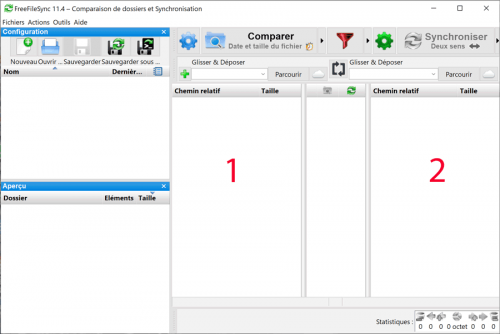
j’essaie de synchroniser mon disque physique avec le virtuel mais cela ne fonctionne pas.je ne vois pas ou est l’erreur.
13:51:13 Erreur Impossible de trouver les dossiers suivants :
ftp://xxx@mailo.com@ftp.mailo.com
Merci
« Pour sélectionner votre disque virtuel Mailo, cliquez sur l’icône Accès au stockage en ligne représentée par un nuage.
– sélectionnez le type de connexion FTP
– tapez le nom du serveur : http://ftp.mailo.com et indiquez le port : 21
– indiquez votre adresse e-mail dans le champ Nom de l’utilisateur et tapez le mot de passe de votre compte.
– vous pouvez éventuellement indiquer un répertoire précis de votre disque virtuel en cliquant sur le bouton Parcourir. »
A gauche de ton adresse mail et mdp, il faut cocher « Cryptage Explicite SSL/TLS »
Je rencontre aussi les problèmes décrits ci-dessus. Une solution a-t-elle été trouvée ?
Merci
Impossible de se connecter avec FreeFileSync. Le logiciel ne peut lire ce répertoire :
ftp://norbertdupielet@beaunuage.fr@ftp.mailo.com
Le message d’erreur :
Impossible de lire le répertoire « ftp://norbertdupielet@beaunuage.fr@ftp.mailo.com ».
CURLE_OPERATION_TIMEDOUT: Connection timeout after 30000 ms
227 Passive mode (213,182,55,206,128,193) [curl_easy_perform]
De temps en temps il arrive à ce connecter quand même mais s’est vraiment rare.
Je trouve ce soft très bien pour synchroniser mon cloud avec plusieurs pc.
Bonne soirée
Norbert
je souhaite synchroniser un dossier de mon ordi avec le stockage ligne (disque virtuel) que vous proposez, j’ai donc téléchargé FreeFileSync et je suis les conseils du tuto que vous proposez.
Au moment de lancer la synchronisation, j’obtiens un message d’erreur : Impossible de lire le répertoire « ftp://ftp.mailo.com ».
CURLE_COULDNT_CONNECT: Failed to connect to http://ftp.mailo.com port 21: Connexion refusée
227 Passive mode (213,182,55,206,122,30) [curl_easy_perform]
J’avoue être un peu perplexe. Merci de votre aide pour continuer…
Bonne journée.